Registra video, audio, gameplay e webcam per registrare facilmente momenti preziosi.
Strumenti di cattura utili per Mac [Tutorial completi]
Windows ha sempre avuto il suo strumento per gli screenshot, quindi anche il Mac ha lo stesso strumento di cattura che funziona bene ed efficientemente? Come si usa? Se desideri più funzionalità di editing e screenshot di qualità HD, quale strumento di cattura alternativo per Mac dovresti scegliere? In questo articolo, risponderemo a queste domande una per una. Presenteremo sei metodi e strumenti per catturare su Mac.
Elenco guide
Come utilizzare lo strumento di cattura delle scorciatoie predefinito su Mac Strumento di cattura su Mac: utilizzo del menu di scelta rapida per gli screenshot Strumento di cattura professionale, comodo e di alta qualità per Mac Clean Shot X - Strumento di cattura versatile per Mac TextSniper - Lo strumento di cattura per Mac può convertire testo e voce Monosnap - Uno strumento di cattura per Mac incentrato su funzioni dettagliateCome utilizzare lo strumento di cattura delle scorciatoie predefinito su Mac
Il primo è la scorciatoia di cattura integrata nel Mac. Questo è il metodo più veloce, sicuro e gratuito se non hai bisogno di modificarlo e non hai requisiti per il formato di output.
Professionisti
È più sicuro senza la necessità di software di terze parti.
Basso consumo di memoria.
Contro
Rispetto ad una singola funzione, nessuna funzione di modifica.
Non apportare modifiche al formato di output.
Per catturare l'intera schermata:
Le scorciatoie di cattura integrate sul Mac sono il modo più veloce per catturare l'intero schermo. Sono anche semplici da installare e non richiedono software o configurazioni aggiuntive. Sono utili per risolvere problemi tecnici o condividere informazioni con i colleghi.
Fare un passo Premi Comando + Maiusc + 3 contemporaneamente. Lo schermo lampeggerà per indicare che lo screenshot è stato catturato. Lo screenshot verrà salvato sul desktop come file PNG con data e ora.
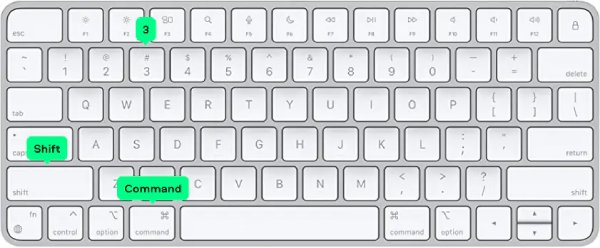
Per lo screenshot parziale:
Se devi intercettare solo una parte, premi "Comando + Maiusc + 4". Attendi quindi che il cursore si trasformi in un mirino. Fai clic e trascina per selezionare l'area da catturare, quindi rilascia il mouse o il trackpad. Otterrai uno screenshot dell'interfaccia che hai scelto. Lo screenshot verrà salvato sul desktop come file PNG.
Strumento di cattura su Mac: utilizzo del menu di scelta rapida per gli screenshot
Supponiamo che tu abbia bisogno di impostazioni avanzate o di un semplice ritaglio, come screenshot temporizzati o il salvataggio delle immagini negli appunti. Puoi usare il menu "Screenshot" del Mac come strumento di cattura.
Professionisti
È semplice da usare e si concentra principalmente sulla funzione di screenshot.
Con impostazioni di base e opzioni di ritaglio come il conto alla rovescia.
Contro
Nessuna funzione di ritaglio e modifica avanzata.
Passo 1Premi "Comando + Maiusc + 5" Scorciatoia per screenshot su MacApparirà il menu degli screenshot, che mostra un pannello con diverse opzioni. Sono disponibili tre opzioni:
• Cattura tutto ciò che appare sullo schermo
• Cattura un frammento dello schermo
• Finestra di acquisizione
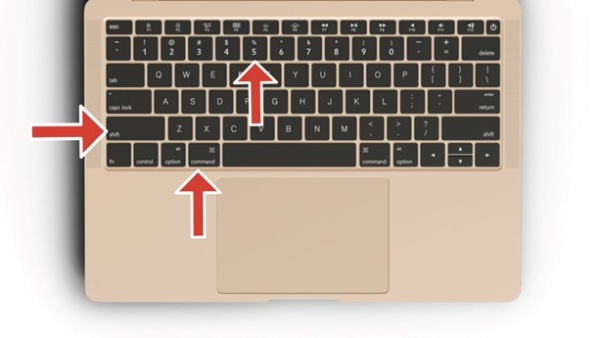
Passo 2Offre anche un menu di opzioni che consente di modificare la posizione in cui salvare screenshot e video. Basta impostarla e iniziare a catturare screenshot con questo strumento di cattura su Mac.
Strumento di cattura professionale, comodo e di alta qualità per Mac
Sebbene le scorciatoie con Mac siano utili, non è possibile modificare gli screenshot. Inoltre, non è possibile acquisire screenshot lunghi e occasionalmente potrebbe verificarsi un ritardo che causa Lo screenshot del Mac non funzionaPertanto, hai bisogno di uno strumento di cattura affidabile e professionale per Mac, come Registratore dello schermoPuò scegliere qualsiasi forma di area di ritaglio, con alta qualità. Supporta l'aggiunta di annotazioni agli screenshot e offre altre funzioni di modifica, come il ritaglio. Può farti risparmiare tempo nella ricerca di altri software per l'editing secondario.

Tasti di scelta rapida personalizzabili, come le scorciatoie del mouse e le scorciatoie per avviare la registrazione.
Gli screenshot sono molto nitidi ed è possibile personalizzare il frame rate, ecc.
Supporta la conversione di più formati di output degli screenshot, come PNG e JPG.
Con varie modalità, tra cui lo scorrimento e gli screenshot delle finestre pop-up.
100% Sicuro
100% Sicuro
Passo 1Avvia 4Easysoft Screen Recorder. Vai all'interfaccia principale e clicca su "Cattura schermo", quindi torna alla pagina in cui desideri catturare lo schermo su Mac.

Passo 2Puoi scegliere tra la modalità di cattura a scorrimento o a comparsa utilizzando la funzione "Cattura schermo". Quando il mouse si trasforma in una croce, puoi catturare l'area desiderata.

Passaggio 3La finestra apparirà quindi come una casella degli strumenti. Cliccandoci potrai aggiungere frecce, testo, linee e altro ancora. Dopo averla personalizzata, puoi cliccare sul pulsante "Salva" sul lato destro della casella degli strumenti per salvare le modifiche.

Clean Shot X - Strumento di cattura versatile per Mac
L'ampia varietà di funzioni di editing rende CleanShot X ancora più unico. Oltre alle funzioni base di uno strumento di cattura per Mac, può anche aggiungere testo annotato, creare mosaici ed evidenziare parti essenziali. Può anche unire più screenshot in uno e catturare lo scorrimento. Questo strumento di cattura per Mac consente di contrassegnare aree specifiche con punti e caricarle sul cloud, copiando i link con un solo clic. È facile condividere la tua creatività con gli altri.
Professionisti
Numerose possibilità di condivisione.
La modifica è ricca di funzionalità, con la possibilità di aggiungere mosaici ed evidenziazioni.
Contro
Senza una versione di prova.
Le funzionalità sono più complesse e potrebbero non essere intuitive
Passo 1Apri CleanShot X e clicca sull'icona "Screenshot" in alto a sinistra per iniziare a usare questo strumento di cattura sul Mac. Puoi anche impostare i tasti di scelta rapida e salvare il percorso nella sezione "Impostazioni".
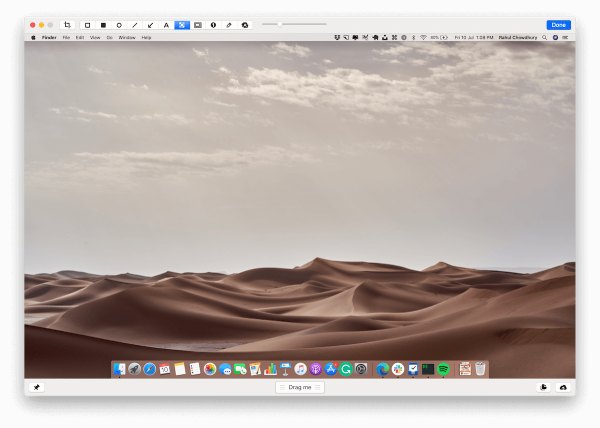
Passo 2Poi vai su "Scorciatoia", dove puoi scegliere tutti i tipi di forme di ritaglio e tasti di scelta rapida.
Passaggio 3Per selezionare il tipo di screenshot, puoi cliccare sulla barra del "Menu Programma" e poi scegliere il tipo di screenshot, ad esempio scorrimento o cattura.
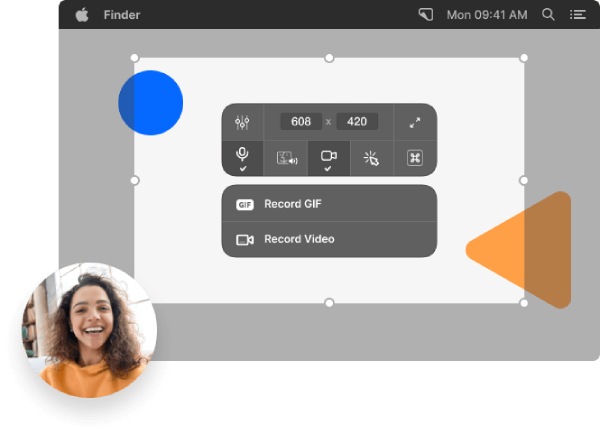
TextSniper - Lo strumento di cattura su Mac può convertire testo e voce
Se preferisci intercettare l'immagine e identificare il testo, puoi scegliere Textsniper. Offre scorciatoie di cattura personalizzabili su Mac e possono essere salvate nella barra dei menu per un accesso rapido. Supporta anche la tecnologia di riconoscimento ottico dei caratteri (OCR), che riconosce rapidamente il testo nelle immagini e consente di modificarlo liberamente. Supporta diversi formati di screenshot e li riconosce automaticamente.
Professionisti
Lo snipping è rapido e personalizzabile.
Il riconoscimento e l'estrazione del testo sono rapidi e fanno risparmiare tempo.
Contro
Senza una versione di prova.
Le funzionalità di modifica degli screenshot sono limitate e l'estrazione è complicata.
Passo 1Premi "CMD+Maiusc+2" per tagliare o scegli "taglia testo" per iniziare. Quindi seleziona l'area di destinazione.
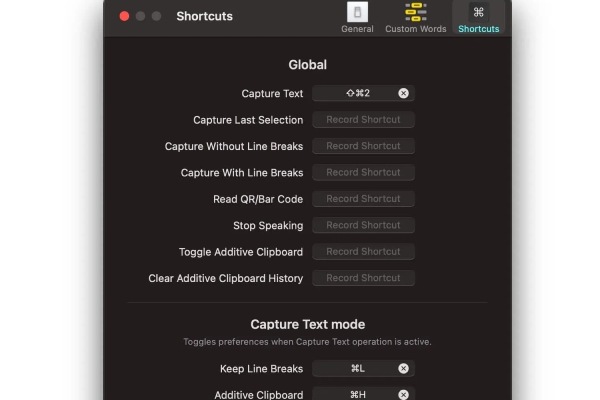
Passo 2Se hai bisogno di altro testo, premi "CMD+V" per copiare il testo nella clipboard o nelle note.
Monosnap - Uno strumento di cattura per Mac incentrato su funzioni dettagliate
Monosnap è anche un ottimo strumento di cattura per Mac. Può essere nascosto negli angoli dello schermo per un facile accesso in qualsiasi momento. Monosnap offre una varietà di opzioni per catturare e modificare screenshot e video. Inoltre, offre una funzione di sfocatura a mosaico e supporta il caricamento diretto su YouTube dopo la modifica. Se devi catturare un'area specifica dello schermo, puoi utilizzare la lente di ingrandimento 8x per screenshot precisi.
Professionisti
Facile da tagliare e pronto all'uso in qualsiasi momento.
Le funzioni sono pratiche, come l'ingrandimento otto volte e la sfocatura delle informazioni.
Contro
L'archiviazione su cloud può essere abilitata solo a pagamento.
La funzione screenshot è più complicata per i principianti.
Passo 1
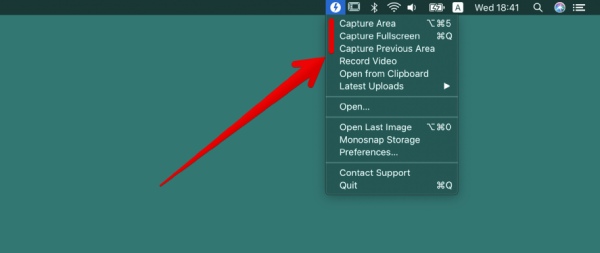
Passo 2Se devi contare il tempo alla rovescia, puoi selezionare l'area e tenere premuto il tasto Alt per attivare il timer per 5 secondi. Per spostarti, tieni premuta la barra spaziatrice e trascina l'area designata.
Conclusione
Sebbene sia dotato di potenti strumenti di cattura Mac integrati, alcuni utenti potrebbero comunque aver bisogno di funzionalità aggiuntive, come lo scorrimento delle schermate e le annotazioni. Registratore dello schermo Semplifica queste attività ed è uno strumento di cattura migliore per Mac. Le sue molteplici modalità di screenshot, la modifica libera degli screenshot, le scorciatoie personalizzate per iniziare e terminare gli screenshot e altre funzionalità porteranno probabilmente la tua efficienza di screenshot a un livello superiore. Provalo gratuitamente ora e scopri quanto è comodo!
100% Sicuro
100% Sicuro


